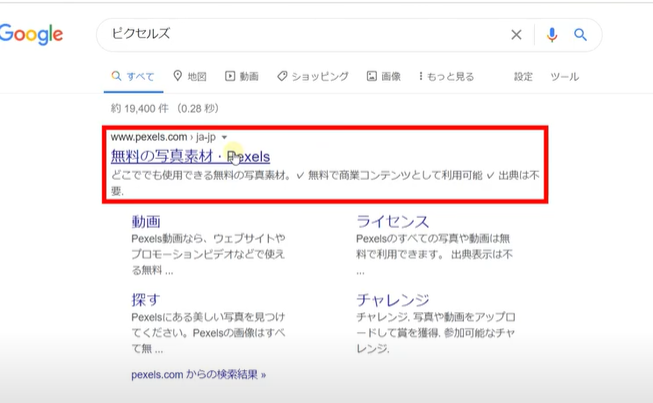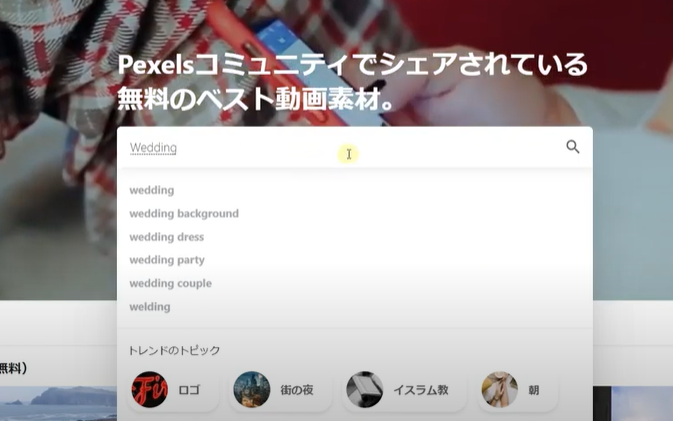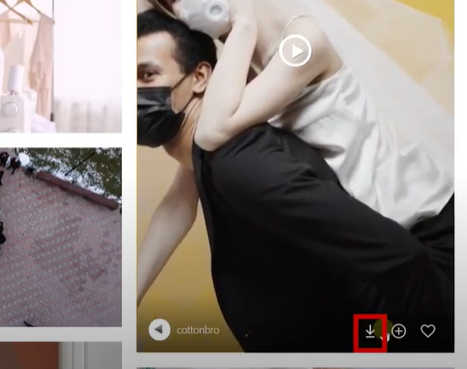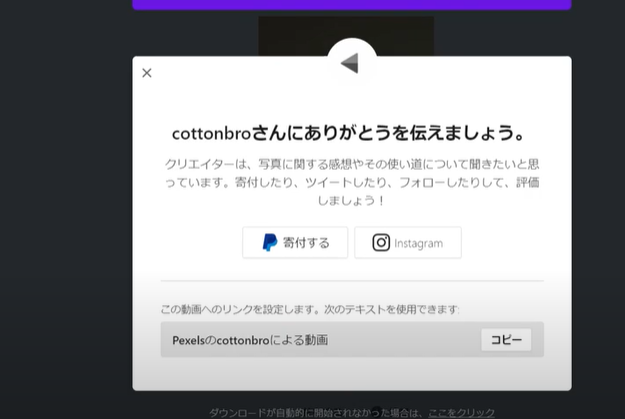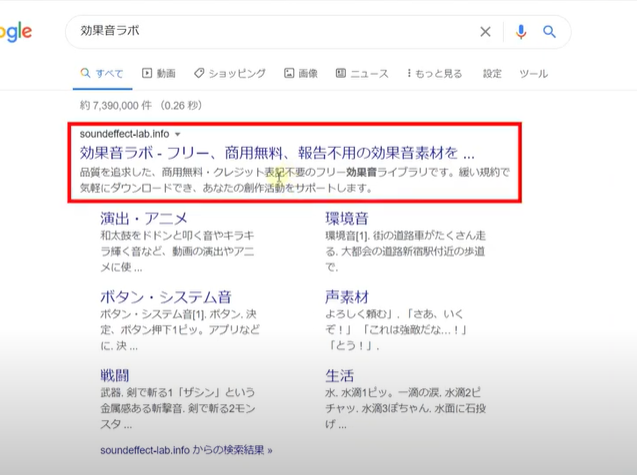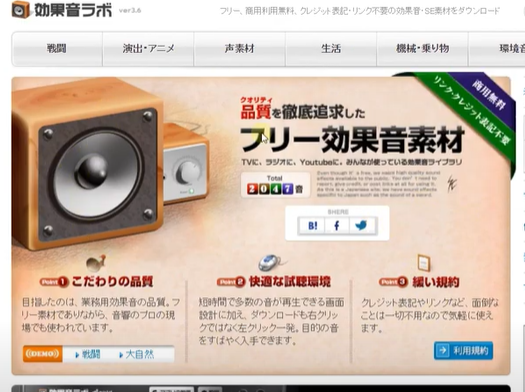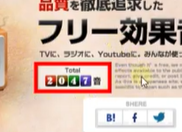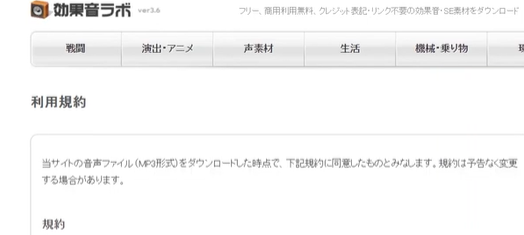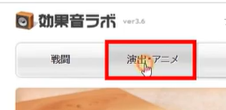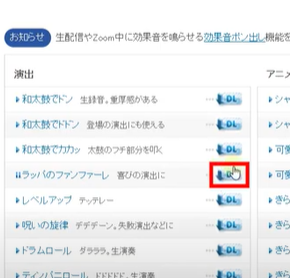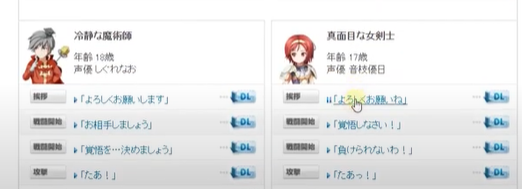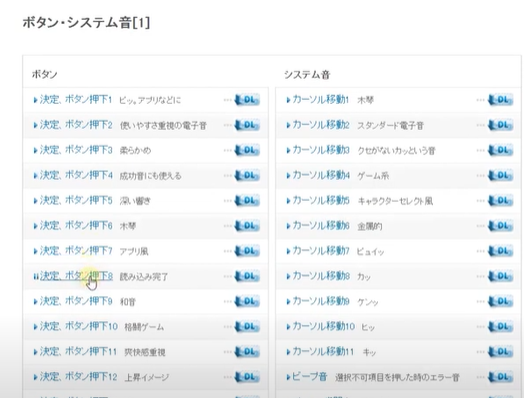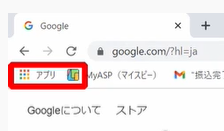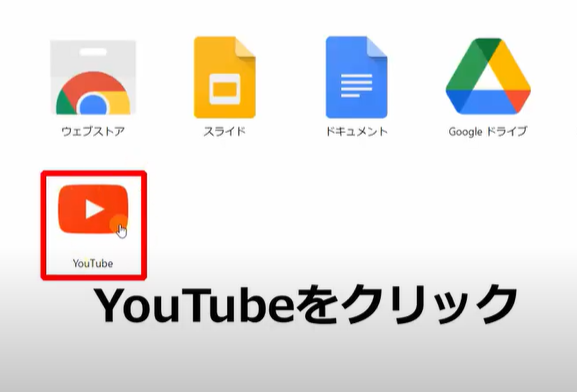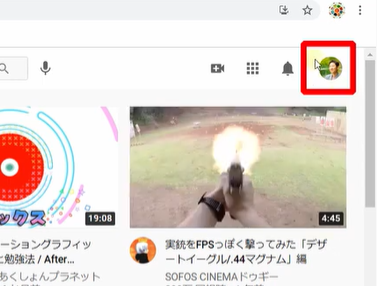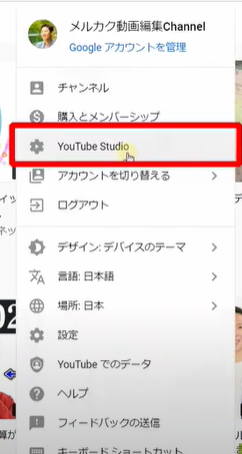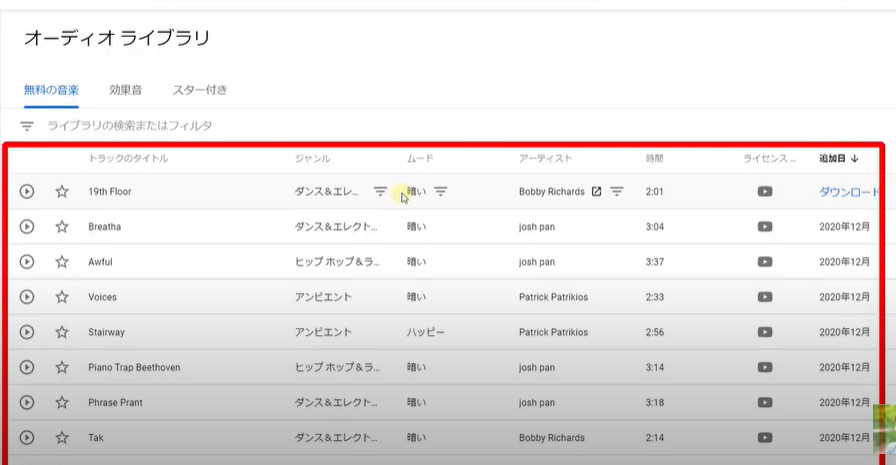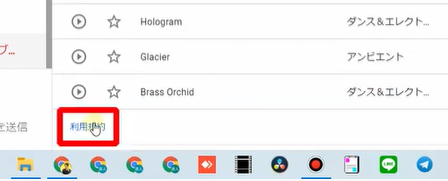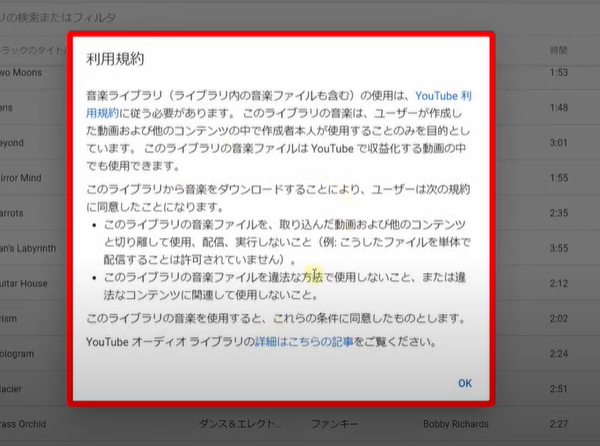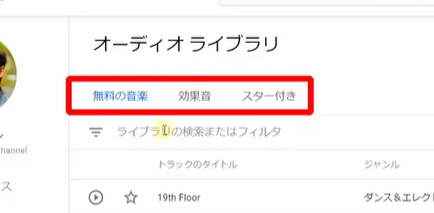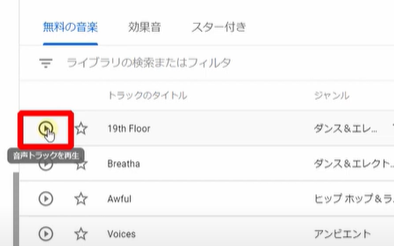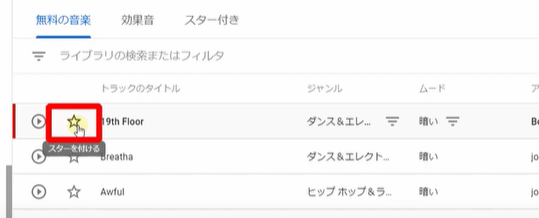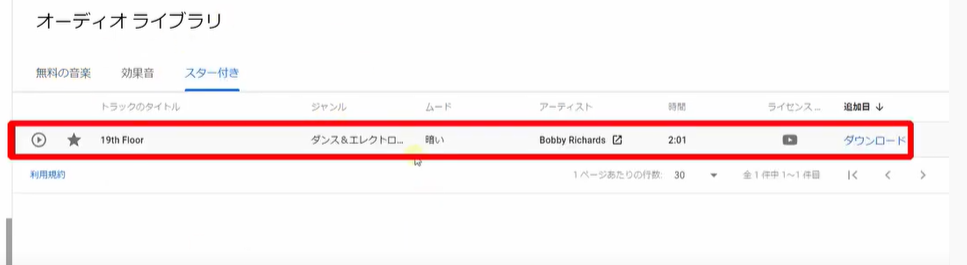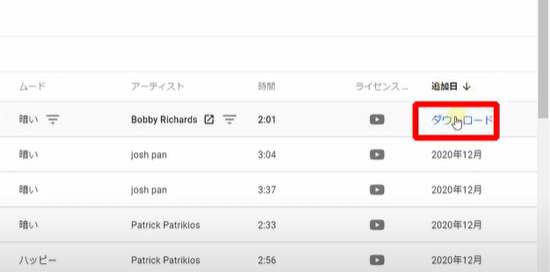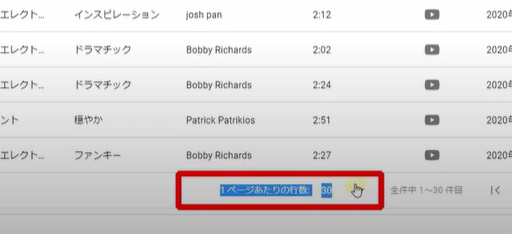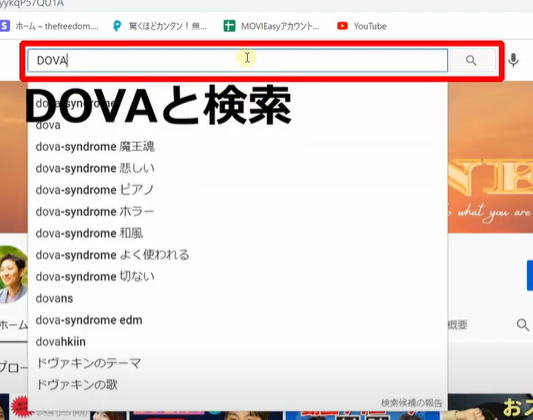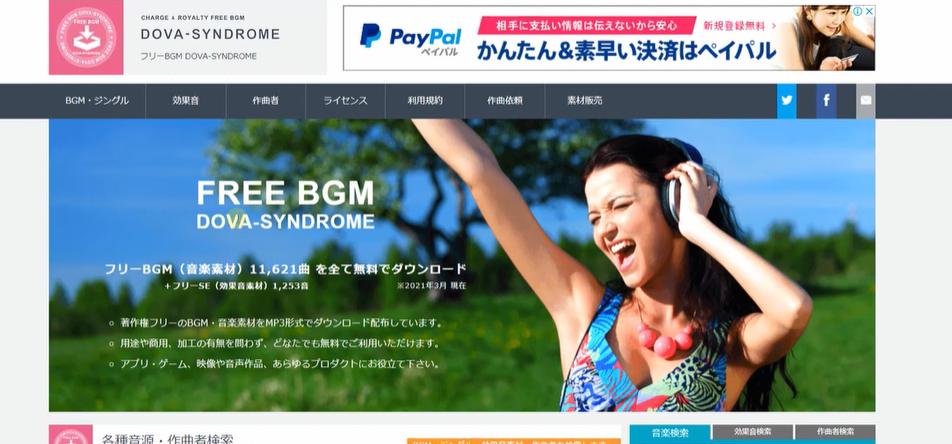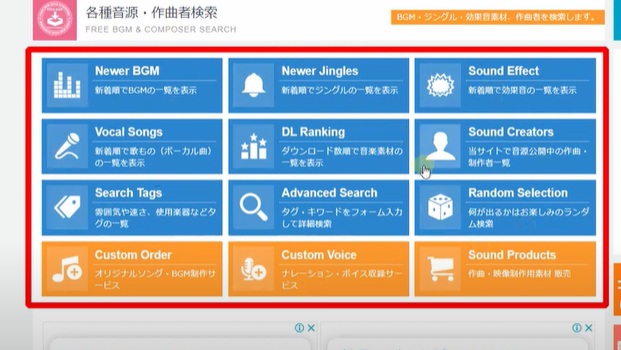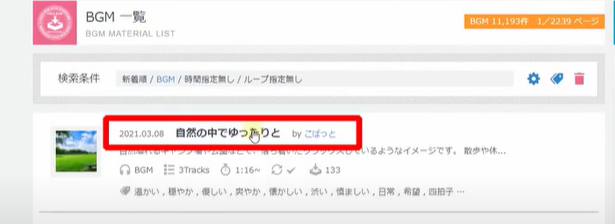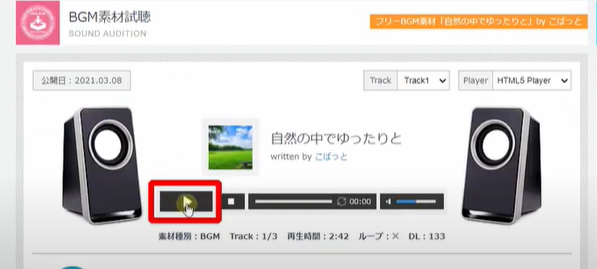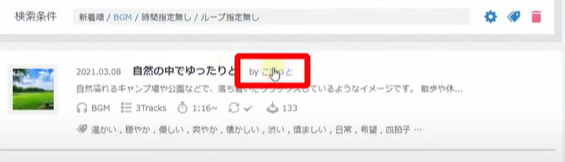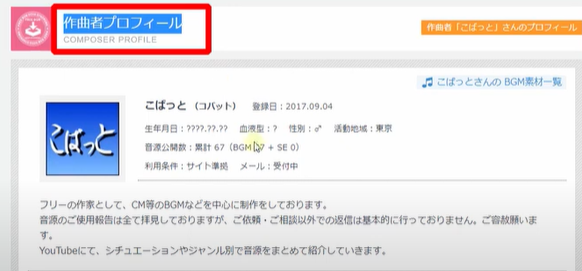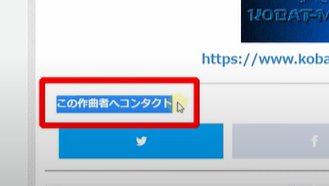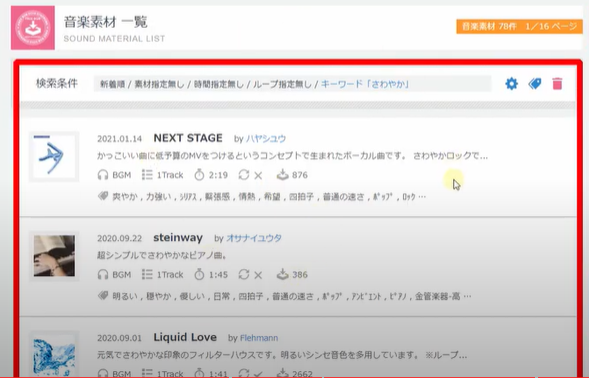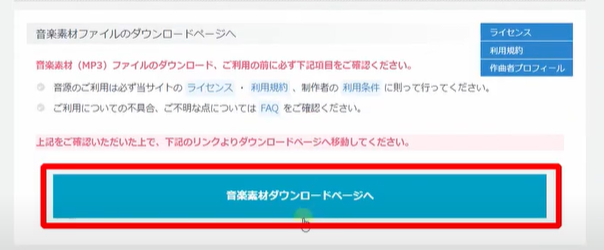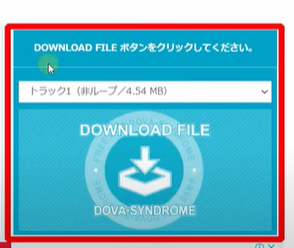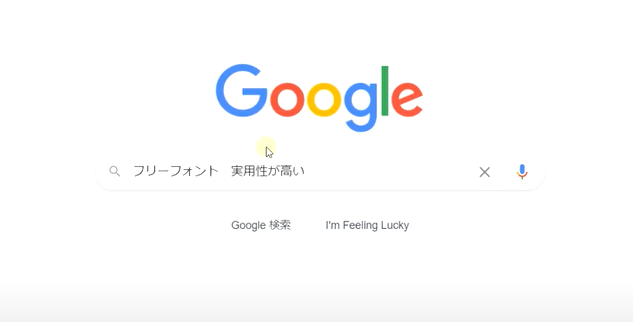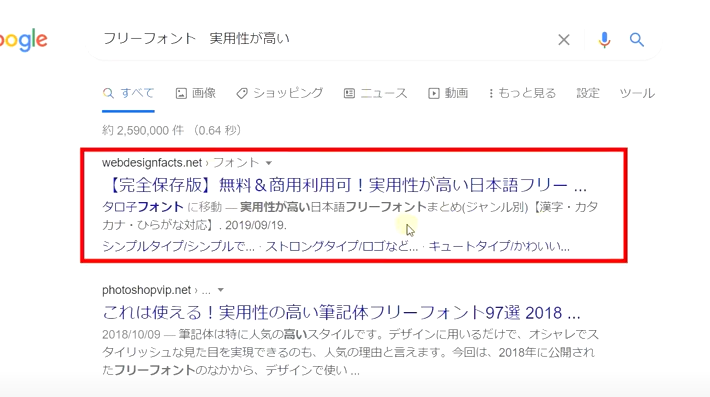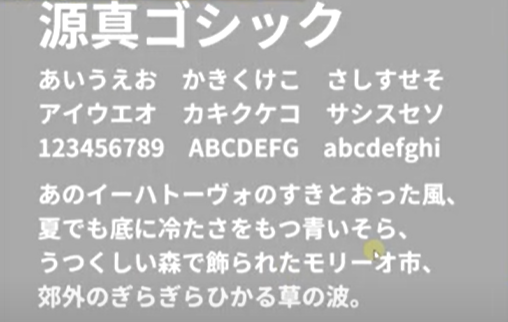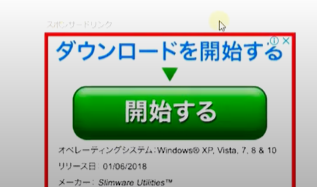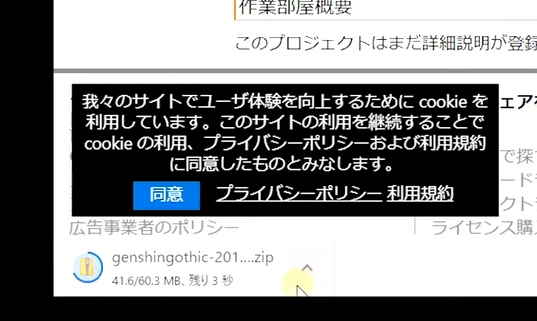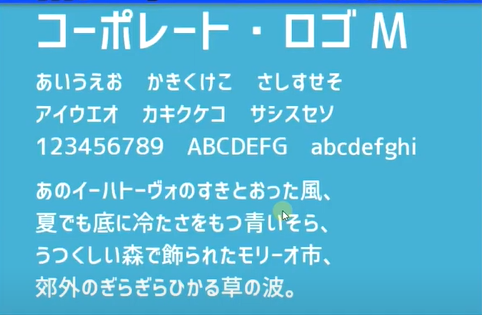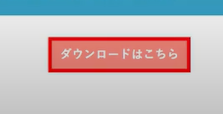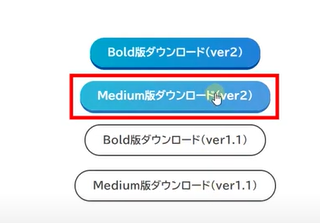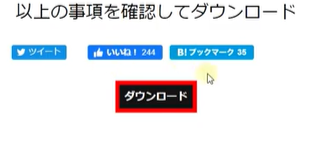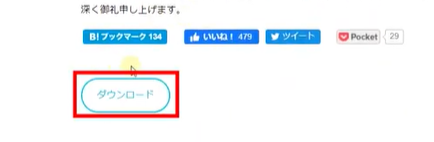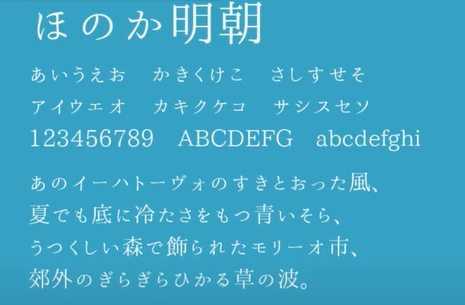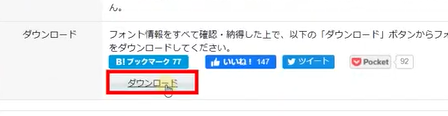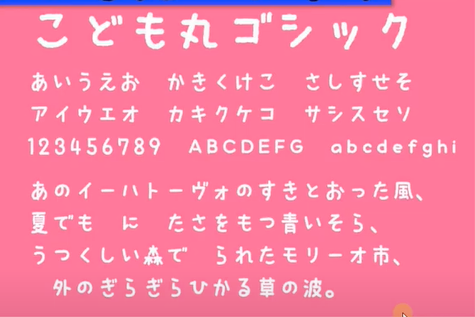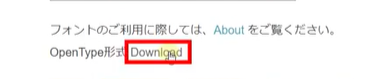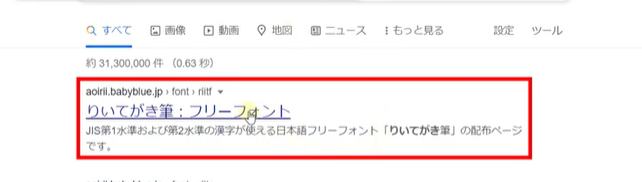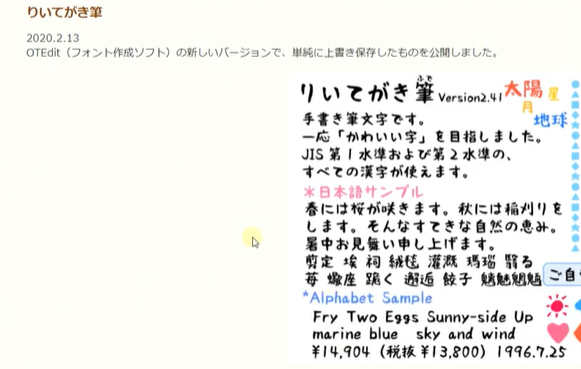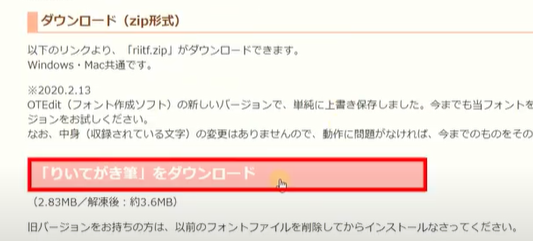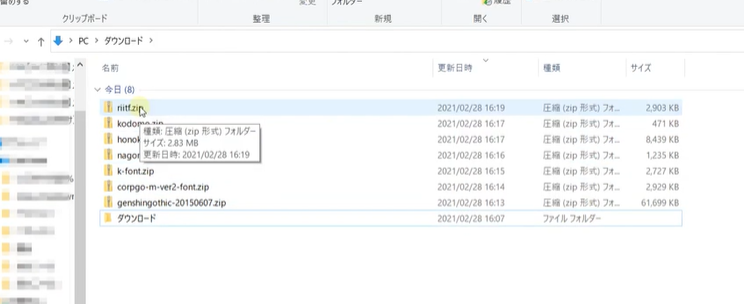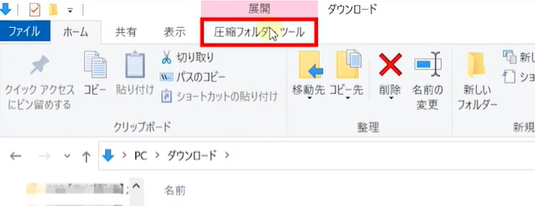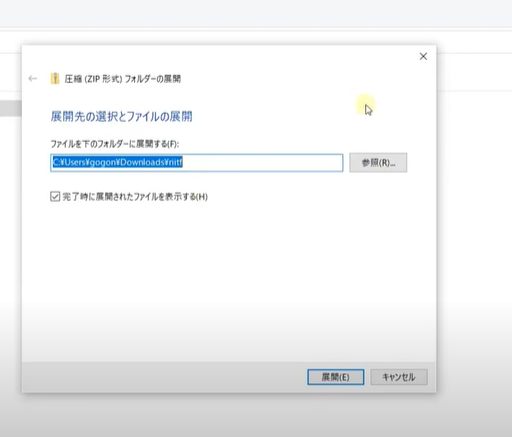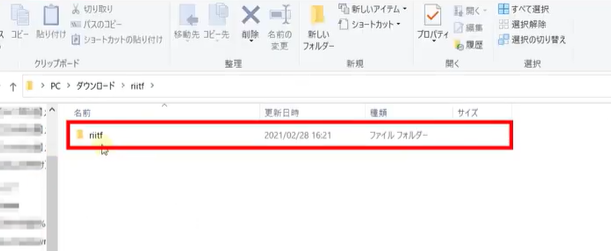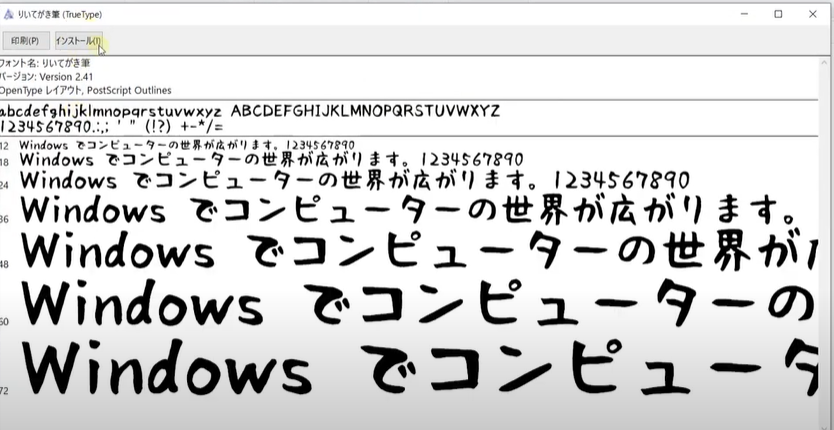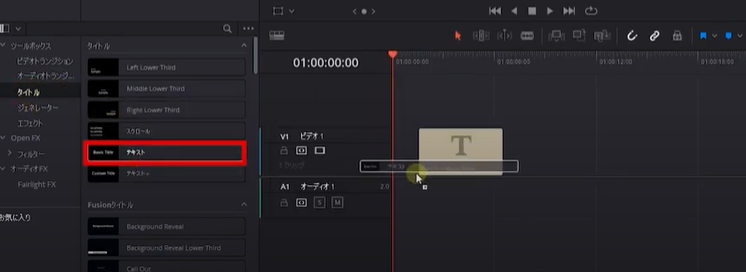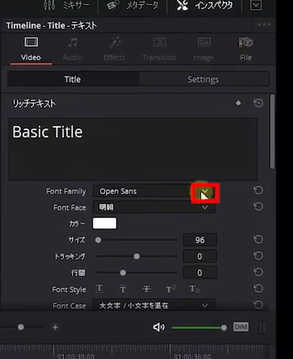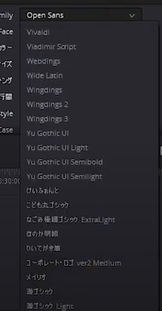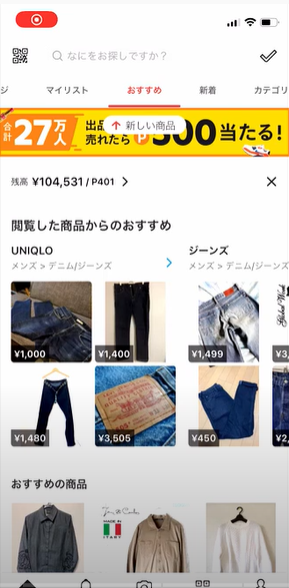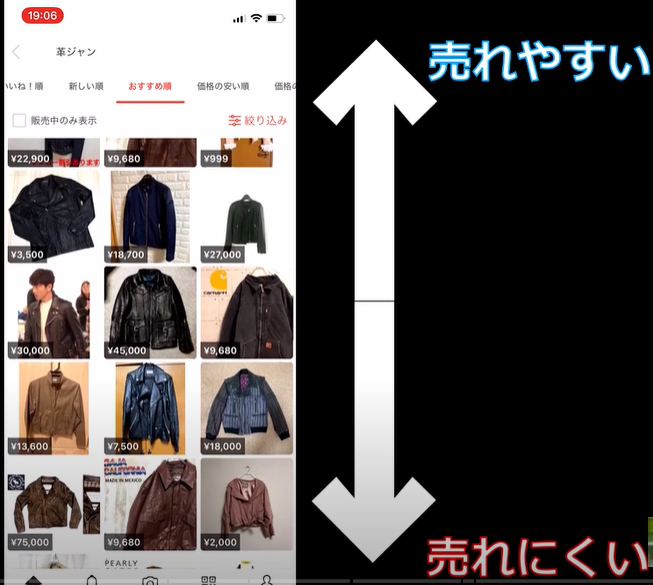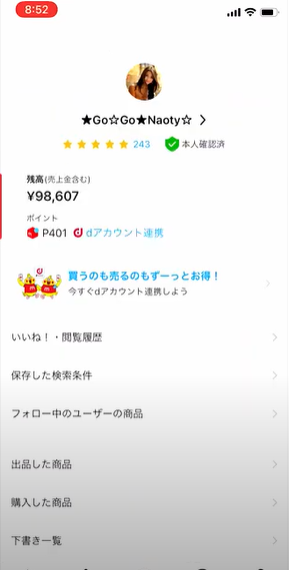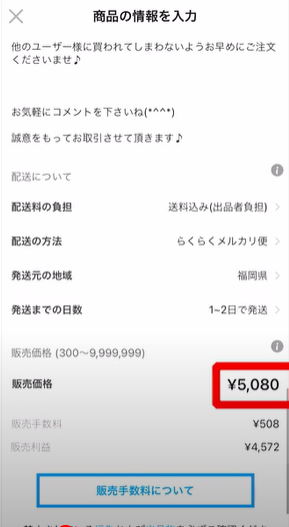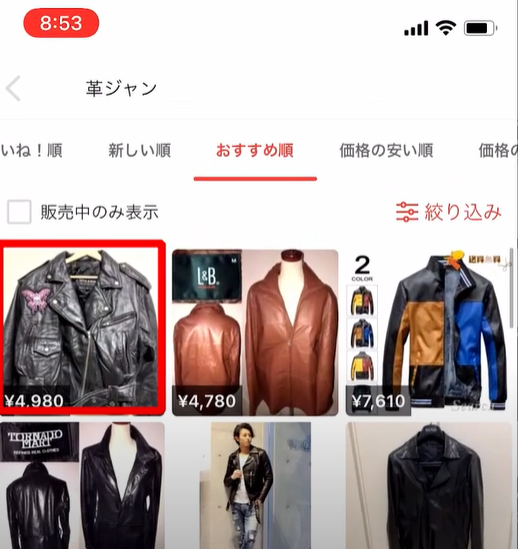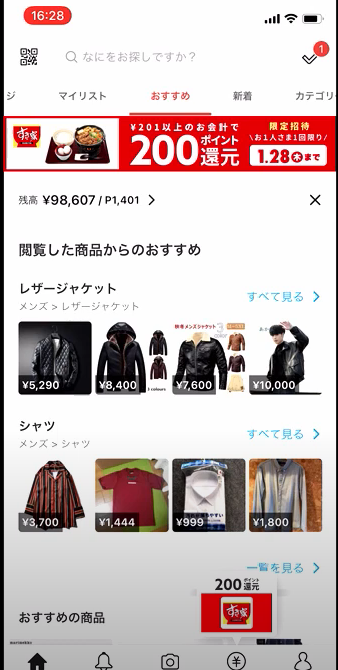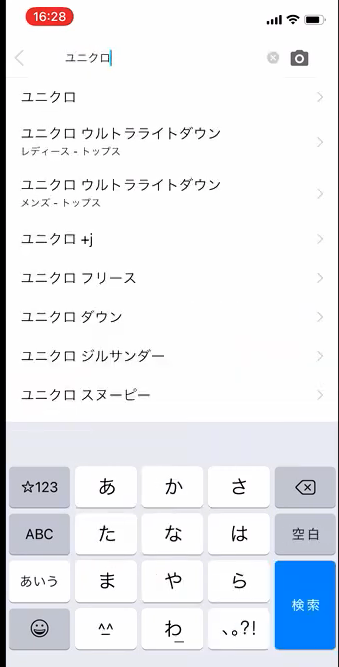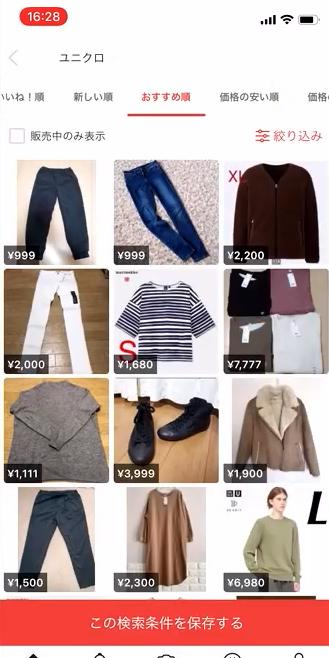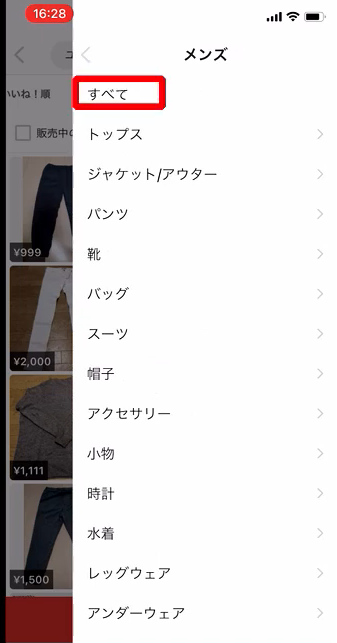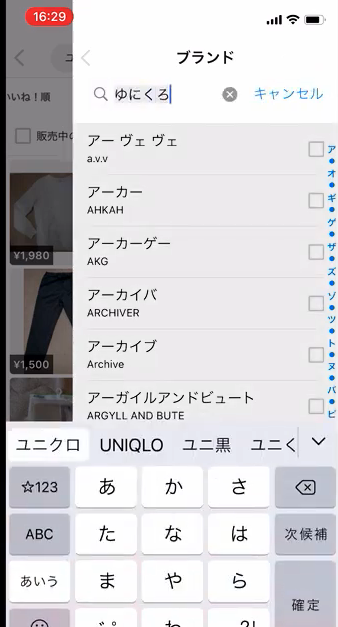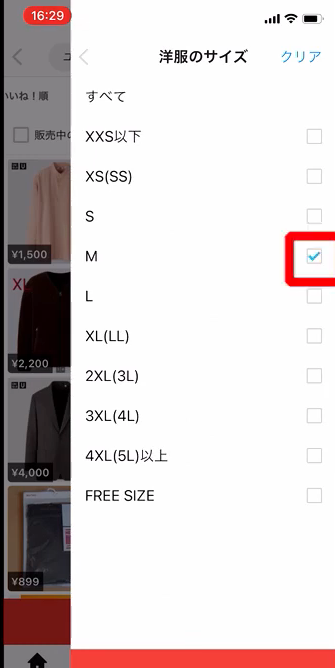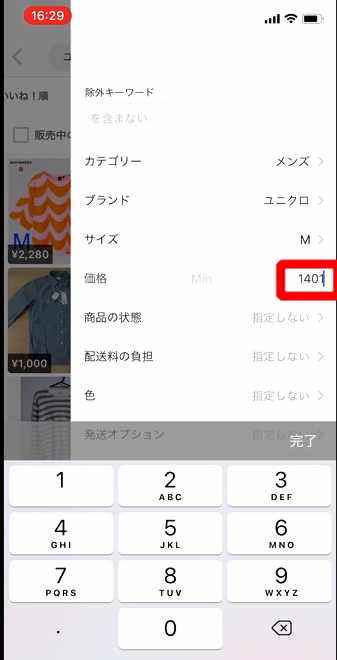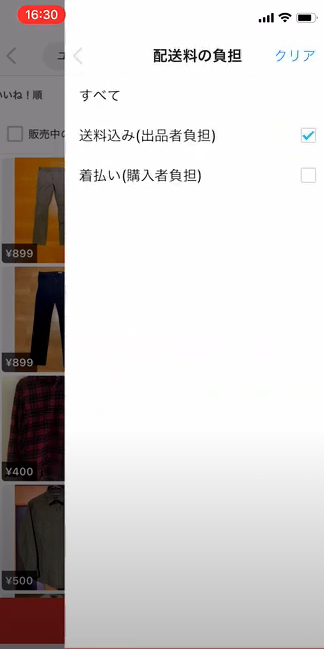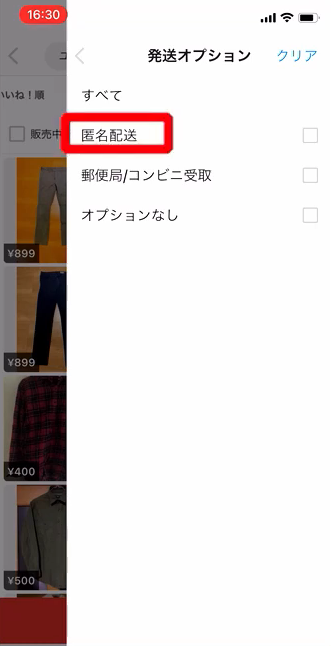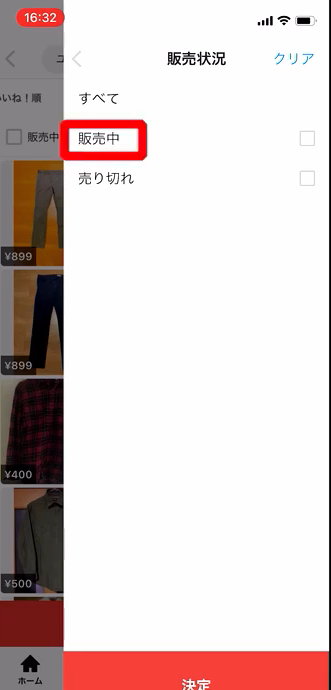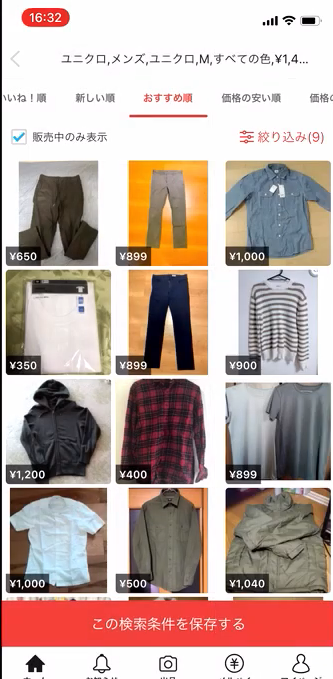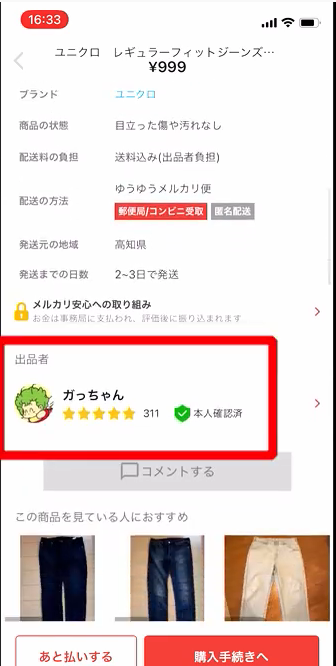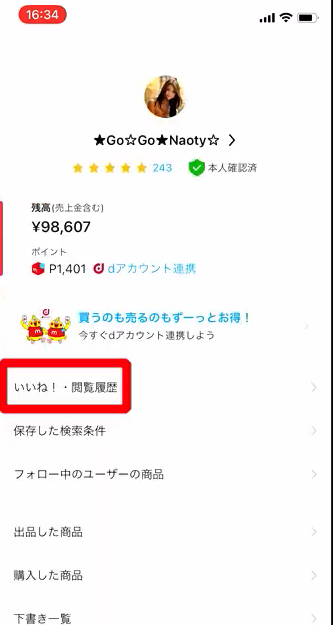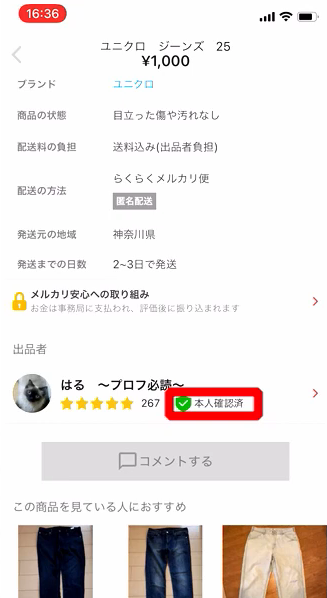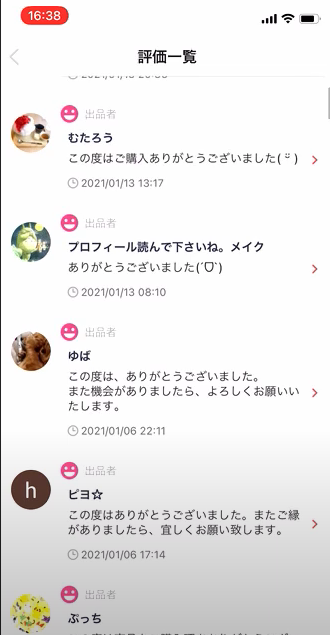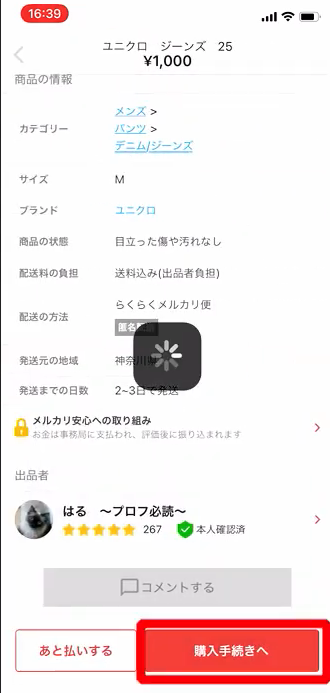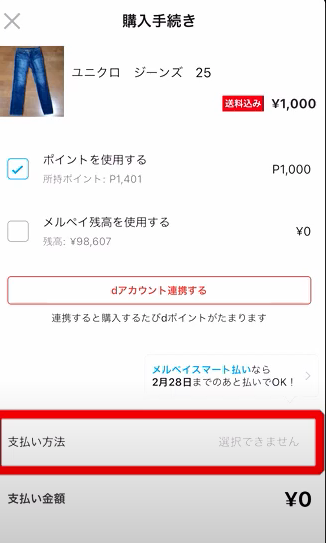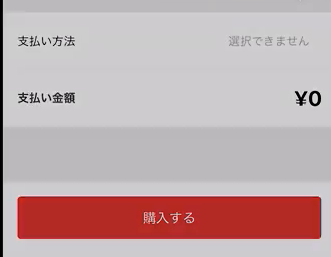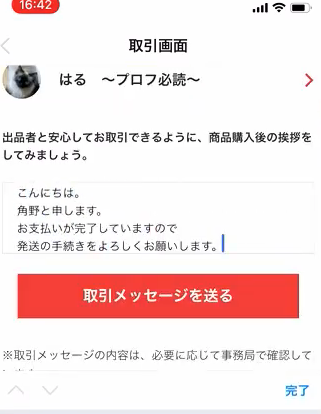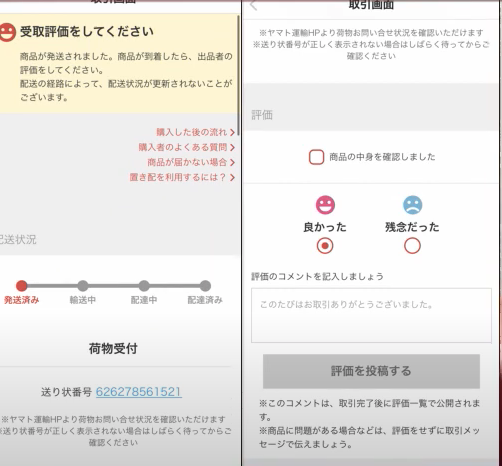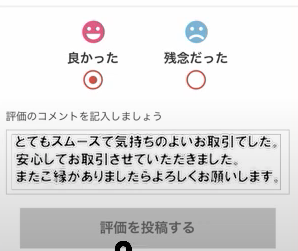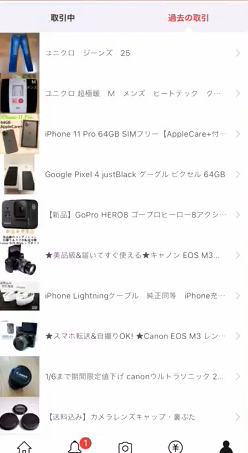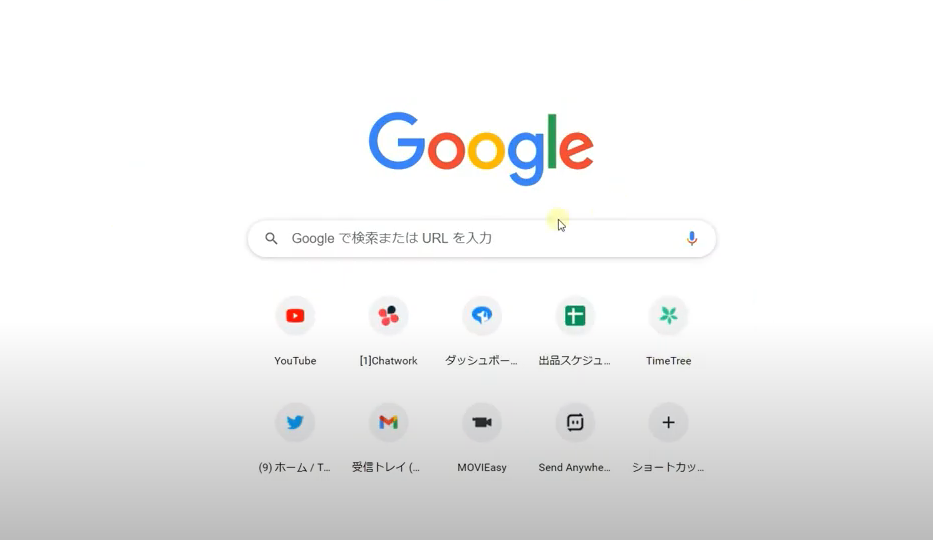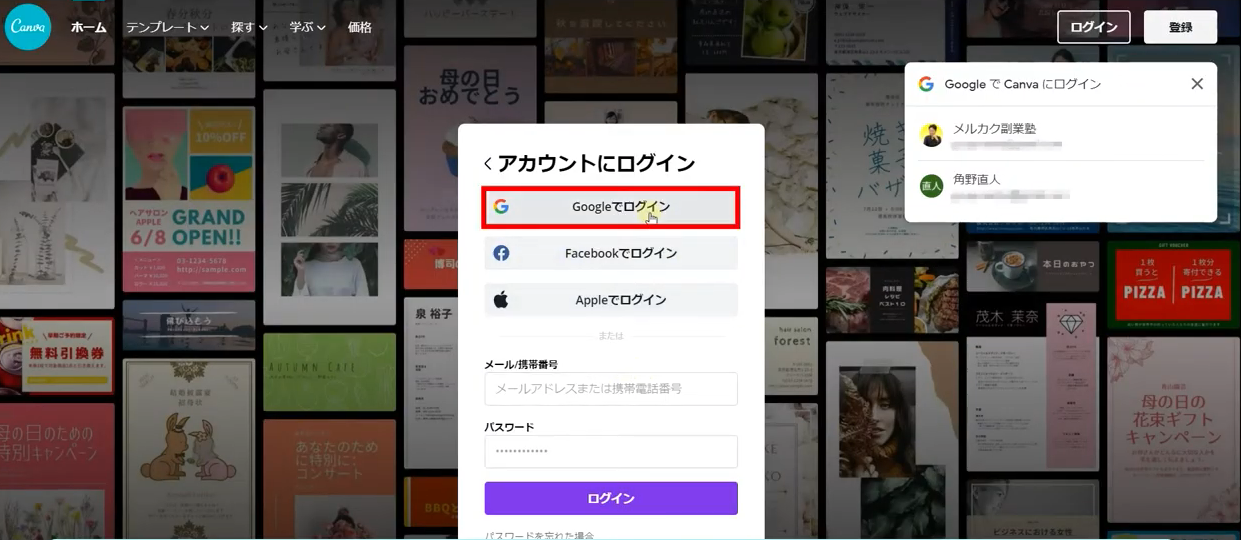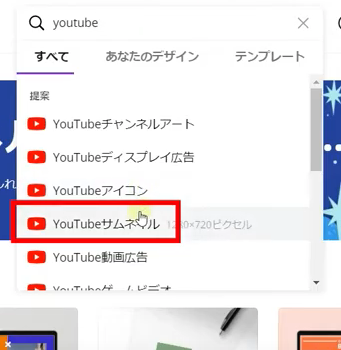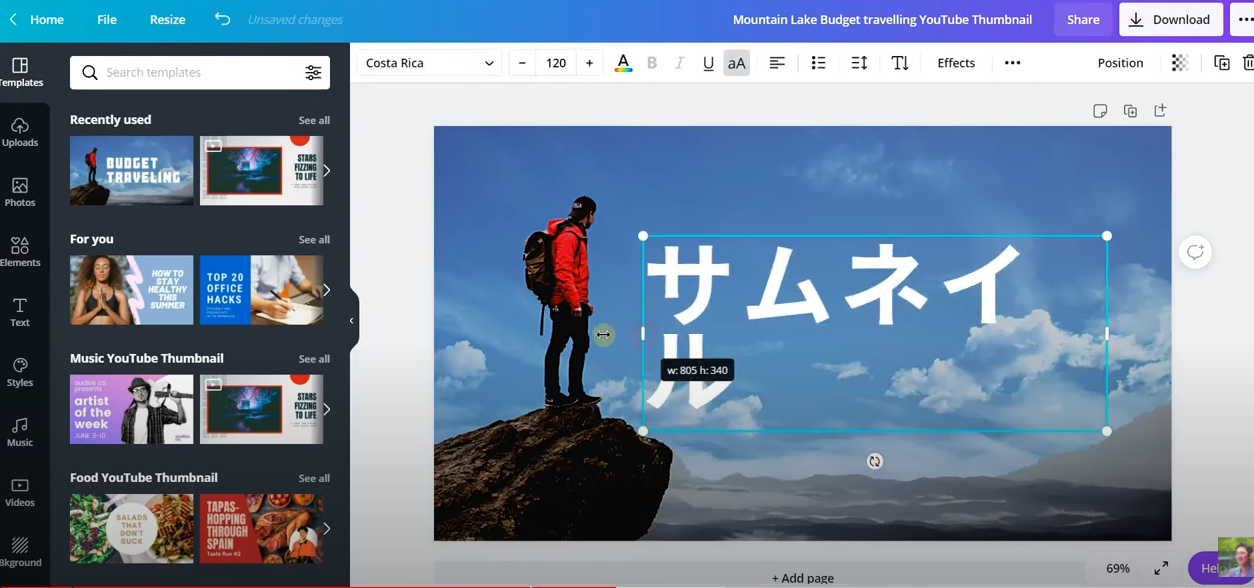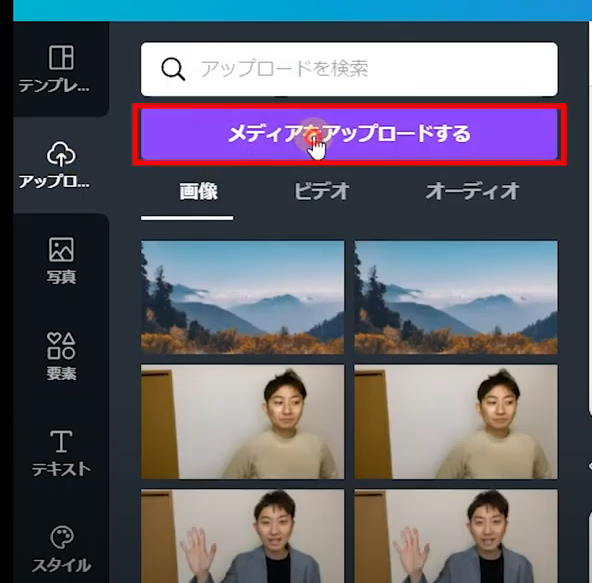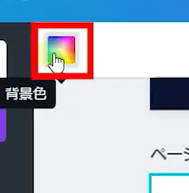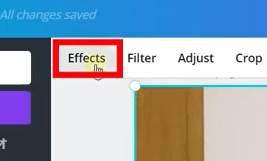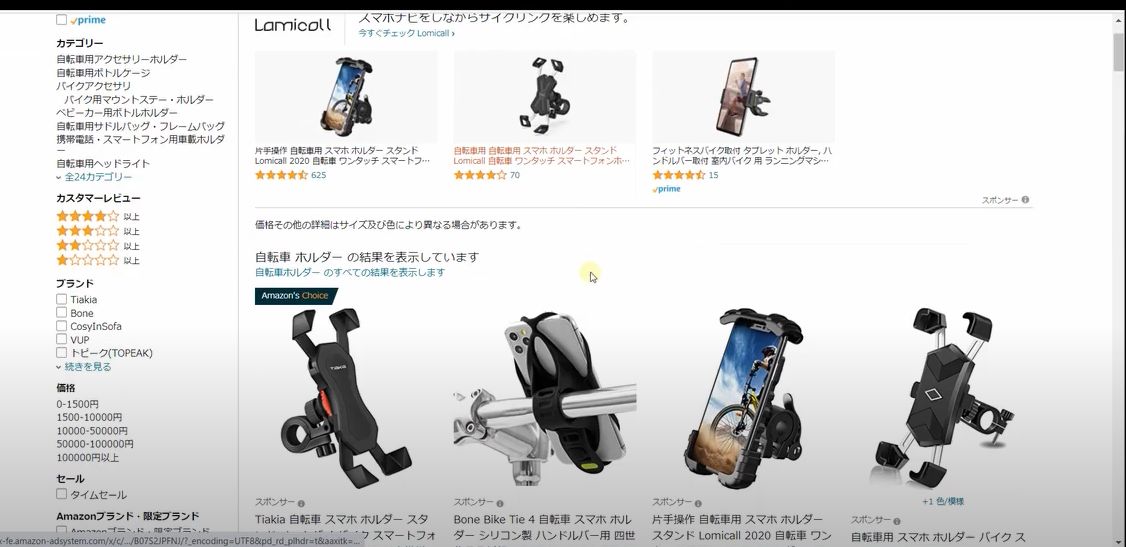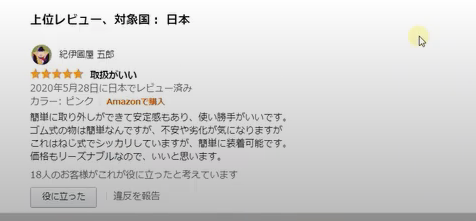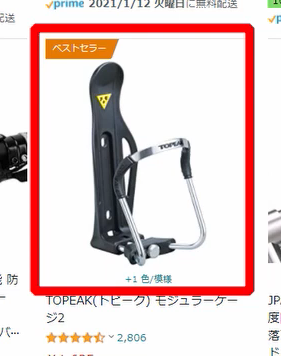今回は動画編集で使える動画素材サイトをご紹介していきます。
[chat face=”warai.jpg” name=”” align=”left” border=”gray” bg=”none” style=””]動画素材サイトも有料のものから無料のものまでたくさんあるのですが、無料と見せかけて実は「有料」とか結構あるんですよ。[/chat]
有料のもので1本2000円くらいするものもあって、高品質になってくると1万円をこえるものまであります。
結構金額かかってきますよね。
無料で使えるサイトがあるのに、知らずにお金を払っていたんじゃもったいないですし損してしまうことになります。
[chat face=”warai.jpg” name=”” align=”left” border=”gray” bg=”none” style=””]なので今日は無料で使える動画素材サイトを勉強していきましょう![/chat]
動画での解説講義
【初心者向け】おススメの動画素材サイトをご紹介
[chat face=”warai.jpg” name=”” align=”left” border=”gray” bg=”none” style=””]こんにちはメルカクの角野です。[/chat]
今日は動画編集で使える無料の動画素材サイトをご紹介していきます。
冒頭でもお話ししましたが、動画素材サイトもたくさんあるので最初はどれを使ったらいいのかわからなくなります。
自分で調べみて、無料と書いてあったサイトをのぞいてみたら実は無料の物はちょっとしかなくて、ほぼほぼ有料ってこともあったりするんです。
正直はじめはそういった費用をかけたくないじゃないですか。
自分でとった動画素材があれば無料で使えますが、なかなかとる時間がなかったりだとか、キレイに撮られた動画素材というのを使ってみたいじゃないですか。
そういった素材は動画編集の練習にもなるし、何かムービーを作るときの貴重な素材となりますので覚えておいて損はないです。
Pexels(ピクセルズ)
[chat face=”warai.jpg” name=”” align=”left” border=”gray” bg=”none” style=””]今回おススメする動画素材サイトはこちら![/chat]
このサイトは一言でいうと、フリーの写真と動画素材がたくさん載ってあるサイトです。
特徴
- 商用利用が可能
- 著作権フリー
- わずらわしい会員登録が不要
- 日本語対応で使いやすい
- 素材の加工が可能
- ダウンロードが無料
以上が特徴です!
[chat face=”warai.jpg” name=”” align=”left” border=”gray” bg=”none” style=””]もともとこのサイト、フォトグラファーのためのプラットフォームみたい感じで作られたみたいですね。[/chat]
気に入ったフォトグラファーがいたらその人にお金を支援することができます。
お金に余裕がある方は是非支援してみてください。
ここまで理解したところで、早速Pexelsの使い方をいってみましょう。
[chat face=”warai.jpg” name=”” align=”left” border=”gray” bg=”none” style=””]なるべくわかりやすく解説するために、実際の画面をお見せしながら解説していきますね!こちらをご覧ください、どうぞ![/chat]
画像で解説
こちらはgoogleのホーム画面です。
検索窓のところで「ピクセルズ」と検索します。
本当は英語表記なのですが、カタカナ検索でも出てきます。
こちらをクリックします。
こちらがPexelsのホーム画面です。
検索窓があって、その下にジャンルごとに項目があって下にスクロールすると無料の写真素材が並んでいます。
[chat face=”warai.jpg” name=”” align=”left” border=”gray” bg=”none” style=””]素材が多いので検索窓を使いながら上手に探していきましょう。今回は無料の動画素材をダウンロードしていきたいと思います。[/chat]
下の項目の「動画」を選択して、検索窓のところになんでもいいのですが「Wedding」と検索します。
そうしますとこのように、Wedding関係の動画素材がたくさん出てきます。
マウスポイントを近づけることで動画が再生されるので、使いたい素材なのか確認をすることができます。
もし気になった動画がありましたら、ダウンロードをクリックすることで直接素材を取り込むことができますし、クリックして再生時間を確認したり素材の確認ができます。
気に入った場合は右上のダウンロードより素材を取り込むが可能です。
取り込んだ素材はmp4形式で保存されるので、汎用性が高くどのソフトにも対応してお使いいただけると思います。
[chat face=”warai.jpg” name=”” align=”left” border=”gray” bg=”none” style=””]お気に入りの素材をダウンロードして、素敵なプロモーション動画などを幅広く作ってみて下さいね![/chat]
まとめ
はいいかがでしたでしょうか?
今回は動画編集で使える動画素材サイトPexelsをご紹介していきました。
無料で使えるうえ、高品質な写真や動画素材がとり放題です。
気に入った素材がみつかればダウンロードしてすぐにお使いいただけます。
動画編集の幅も広がりますので、これを機に是非活用してみてくださいね。
こんな感じで、動画編集に役立つ情報をどんどん配信していきますので、最新の情報を見逃さないためにもチャンネル登録よろしくお願いします!
それでは次回お会いしましょう!
まったね~